本文主要是介绍【Youtobe trydjango】Django2.2教程和React实战系列九【Django模型表单、HTML原生表单、纯Django表单、表单验证方法和初始化方法】,希望对大家解决编程问题提供一定的参考价值,需要的开发者们随着小编来一起学习吧!
【Youtobe trydjango】Django2.2教程和React实战系列九【Django模型表单、HTML原生表单、纯Django表单、表单验证方法和初始化方法】
- 1. Django模型表单
- 1.1. 模型表单
- 1.2. 视图函数
- 1.3. 前端模板
- 1.4. 路由
- 1.5. 效果
- 2. HTML原生表单
- 2.1. 修改前端文件
- 3. 纯Django表单
- 3.1. 表单模型
- 3.2. 视图
- 3.3. 模板
- 3.4. 表单属性
- 3.5. 表单验证方法
- 3.6. 表单初始值
1. Django模型表单
1.1. 模型表单
新建表单模型文件:src\trydjango\products\forms.py
from django import formsfrom .models import Productclass ProductForm(forms.ModelForm):class Meta:model = Productfields = ['title','description','price',]1.2. 视图函数
src\trydjango\products\views.py视图中新增视图函数product_create_view:
from .forms import ProductFormdef product_create_view(request):form = ProductForm(request.POST or None)if form.is_valid():form.save()context = {'form': form,}return render(request, "products/product_create.html", context)
1.3. 前端模板
在products应用中新建模板文件templates\products\product_create.html
{% extends 'base.html' %}{% block content %}
<form>
{{ form.as_p }}
<input type='submit' value='Save' />
</form>
{% endblock %}1.4. 路由
项目路由中urls.py新增
from products.views import product_create_viewpath('create/', product_create_view), # 创建产品
1.5. 效果
效果
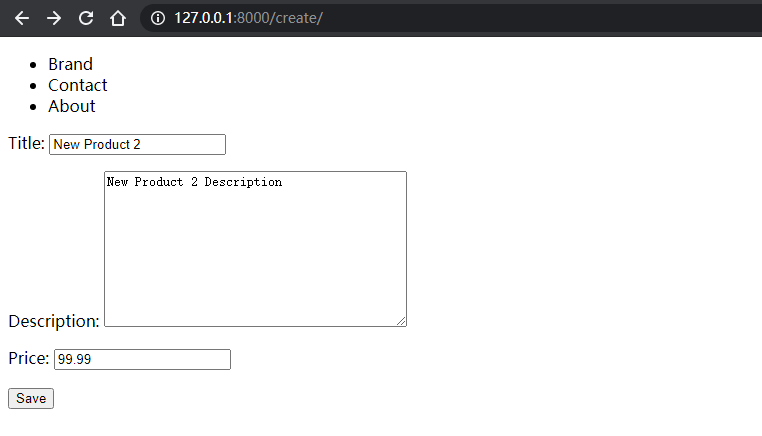
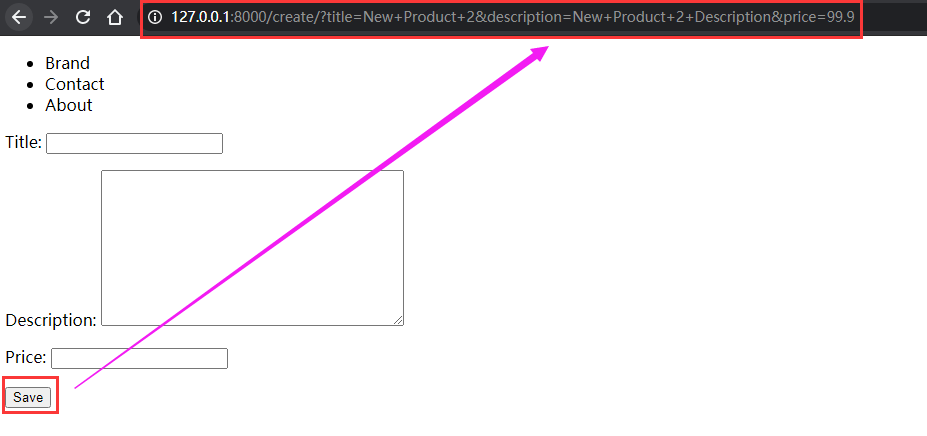
products应用中的模板文件templates\products\product_create.html修改为
{% extends 'base.html' %}{% block content %}
<form method='POST'> {% csrf_token %}
{{ form.as_p }}
<input type='submit' value='Save' />
</form>
{% endblock %}
重新提交创建请求 查看报错:

原因是因为模型中的必填项布尔类型字段featured没有值,给一个默认值,并进行数据库迁移操作:
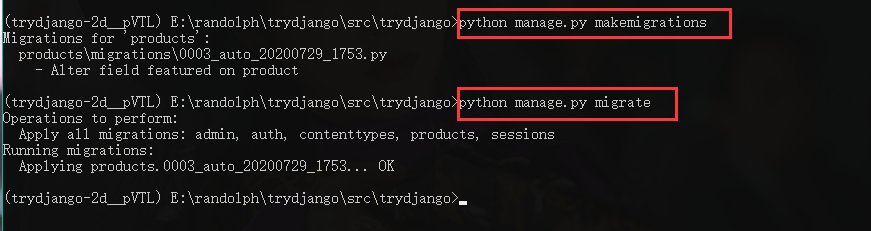
重新测试,成功创建数据:
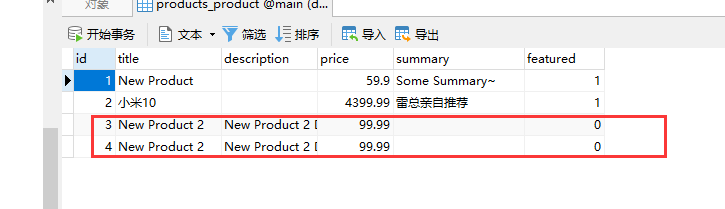
想要做出一个插入成功后,后端再返回一个空form效果,只需要在views.py增加这样一句:
form = ProductForm()
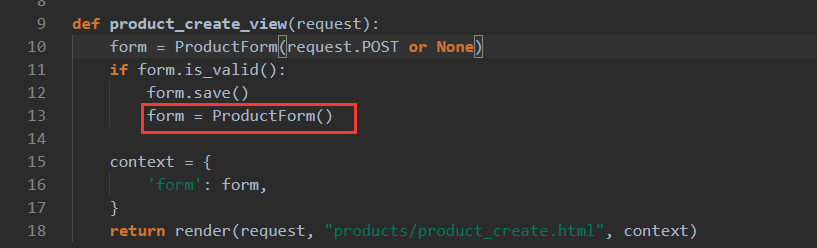
重启开发服务器后,插入数据后页面重新载入一个空表单。
2. HTML原生表单
2.1. 修改前端文件
templates\products\product_create.html
{% extends 'base.html' %}{% block content %}
<form method='POST'><input type='text' name='title' placeholder='Your title'><input type='submit' value='Save' />
</form>
{% endblock %}
视图函数
src\trydjango\products\views.py视图中修改视图函数product_create_view:
def product_create_view(request):context = {}return render(request, "products/product_create.html", context)
解决csrf
待定

表单方法改成GET <form method='GET'>试一下
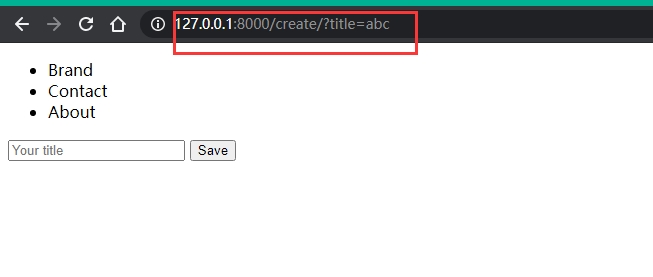
表单改成<form action='/search/' method='POST'>试一下,相当于跳转到另一个url
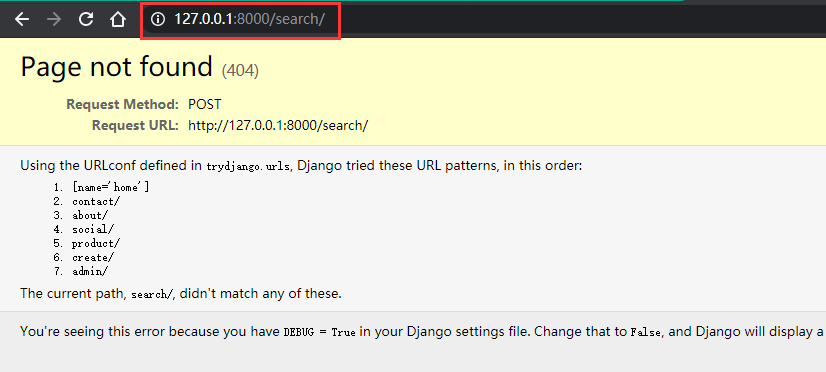
将html这两行改成
<form action='https://www.bing.com/search' method='GET'> <input type='text' name='q' placeholder='Your search'>
测试下

表单中添加csrf防中间人攻击
<form action='.' method='POST'> {% csrf_token %}
页面提交不会报403
views.py
打印请求看一下
def product_create_view(request):print(request.GET)print(request.POST)context = {}return render(request, "products/product_create.html", context)
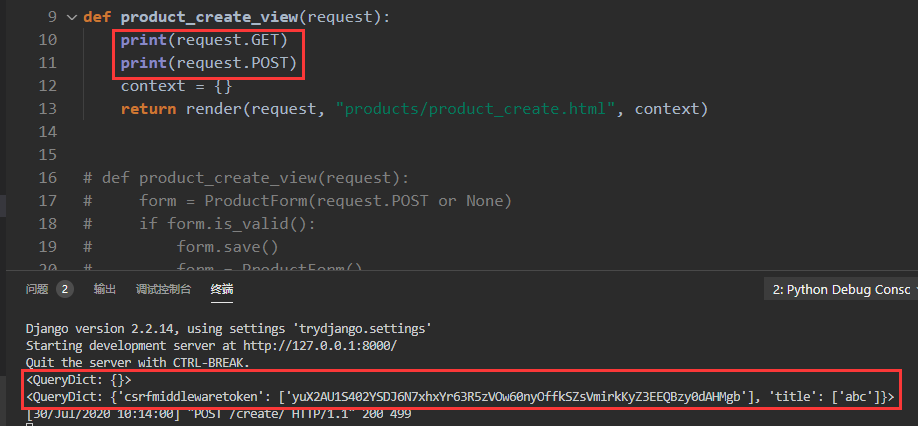
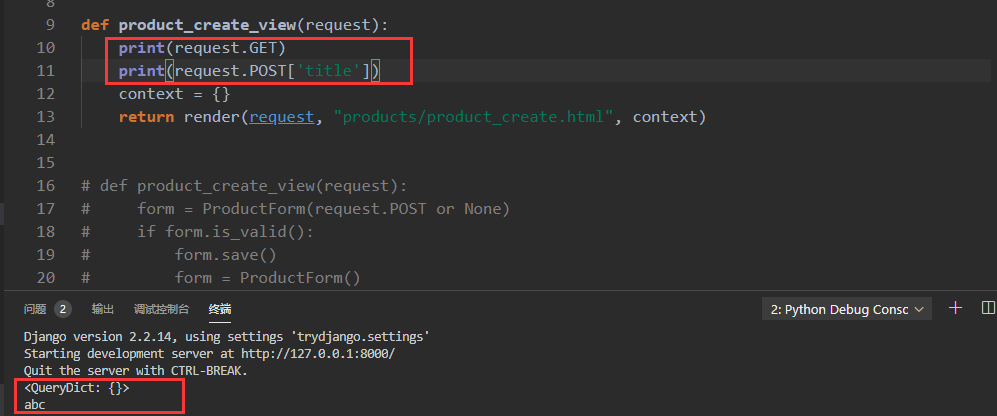
product_create_view方法:
def product_create_view(request):# print(request.GET)# print(request.POST['title'])if request.method == 'POST':my_new_title = request.POST.get('title')print(my_new_title)# Product.objects.create(title=my_new_title)context = {}return render(request, "products/product_create.html", context)

3. 纯Django表单
3.1. 表单模型
forms.py
from django import formsclass RawProductForm(forms.Form):title = forms.CharField()description = forms.CharField()price = forms.DecimalField()
3.2. 视图
views.py.py
from .forms import ProductForm, RawProductFormdef product_create_view(request):my_form = RawProductForm()context = {'form': my_form,}return render(request, "products/product_create.html", context)
3.3. 模板
form.as_ul
{% extends 'base.html' %}{% block content %}
<form action='.' method='POST'> {% csrf_token %}{{ form.as_ul }}<input type='submit' value='Save' />
</form>
{% endblock %}
form.as_p
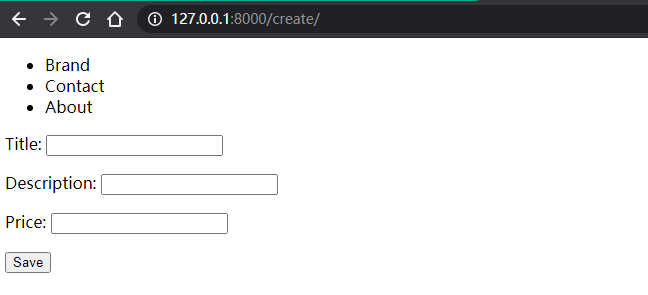
views.py
探究下Django的表单验证RawProductForm方法塞request.POST参数:
def product_create_view(request):my_form = RawProductForm(request.POST)context = {'form': my_form,}return render(request, "products/product_create.html", context)
会提示必填字段

添加表单验证:
def product_create_view(request):my_form = RawProductForm()if request.method == 'POST':my_form = RawProductForm(request.POST)if my_form.is_valid():# now the data is goodprint(my_form.cleaned_data)else:print(my_form.errors)context = {'form': my_form,}return render(request, "products/product_create.html", context)

将前端价格输入框改成text类型
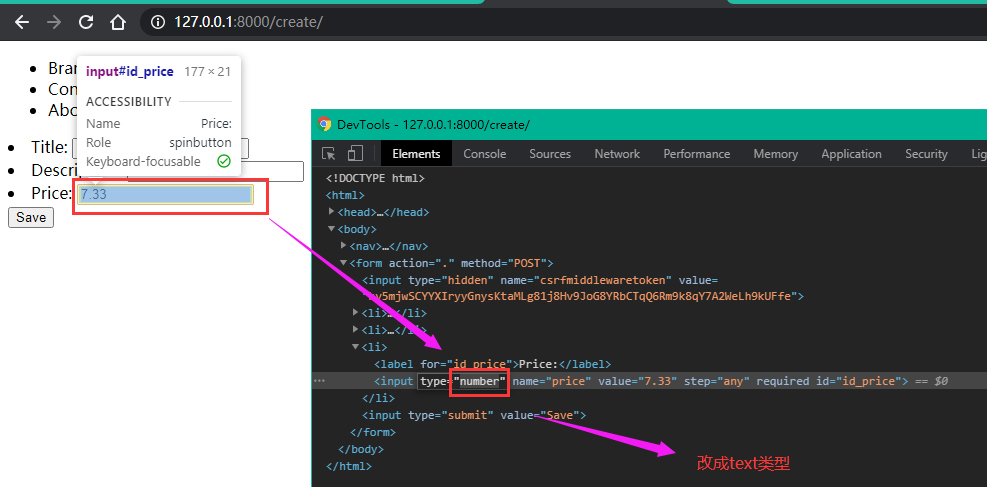
在价格输入框填写非数字提交测试:
前端返回验证表单数据结果:
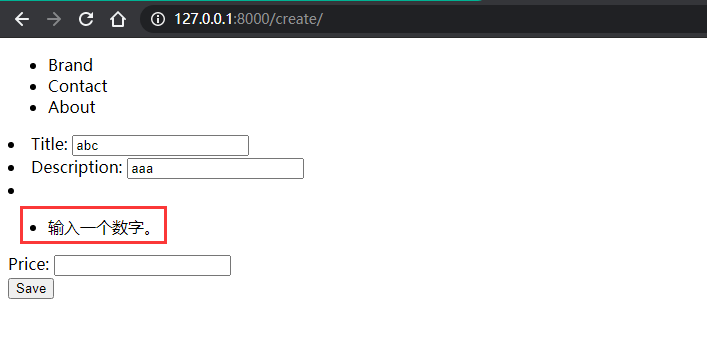
后端请求:
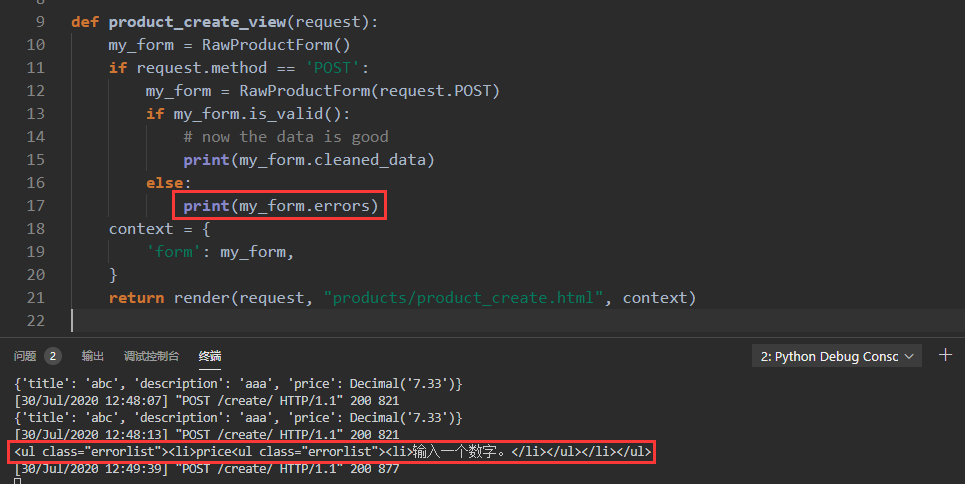
验证有了之后,在验证表单数据没问题后,可以使用django orm将数据保存进数据库:
Product.objects.create(my_form.cleaned_data)

测试一下,会报参数错误,

在参数前加**代表将一个可变的关键字参数的字典传给函数实参
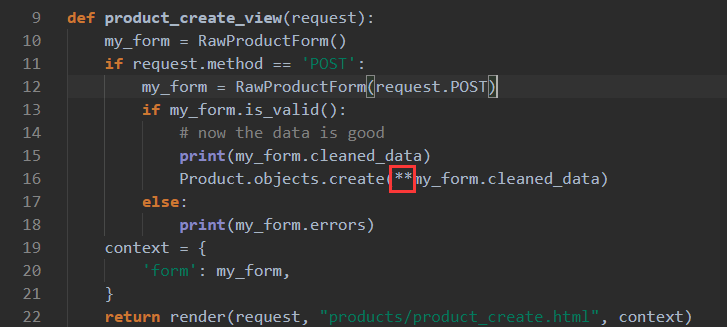
此时数据已经创建成功
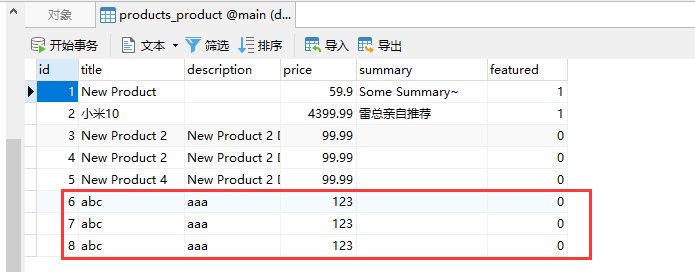
3.4. 表单属性
forms.py
class RawProductForm(forms.Form):title = forms.CharField(label='')description = forms.CharField(required=False)price = forms.DecimalField(initial=66.6)
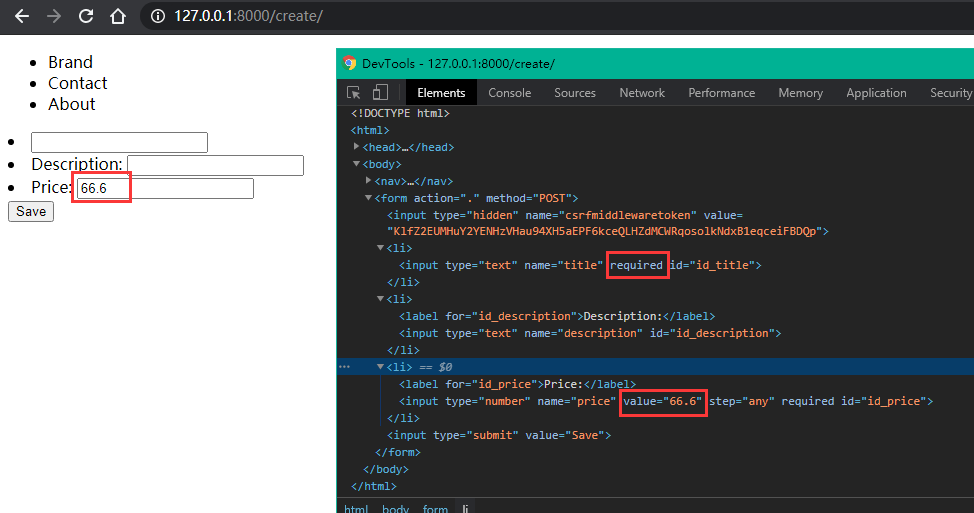
修改下属性
class RawProductForm(forms.Form):title = forms.CharField(label='', widget=forms.TextInput(attrs={'placeholder': "Your title"}))description = forms.CharField(required=False,widget=forms.Textarea(attrs={'class': "new-class-name two",'id': "my-id-for-textarea",'rows': 20,'cols': 100,}))price = forms.DecimalField(initial=66.6)
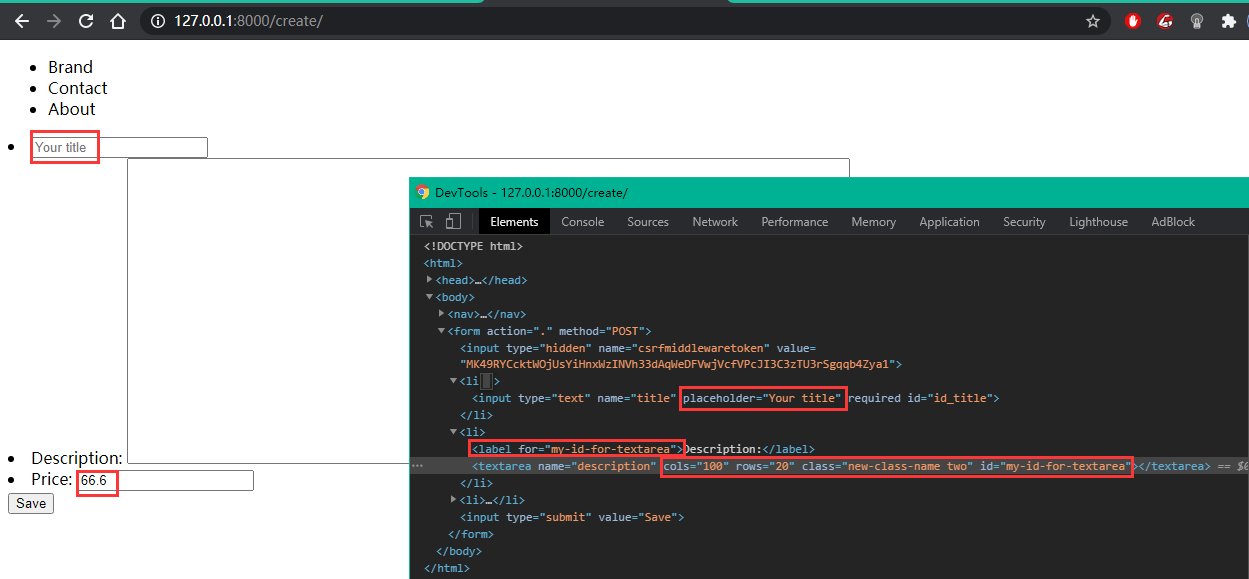
3.5. 表单验证方法
将上面views.py的原生Django表单对应的product_create_view方法注释掉,回到最开始的Django模型表单对应的方法,解开注释:
forms.py然后将模型RawProductForm的字段复制到ProductForm中:
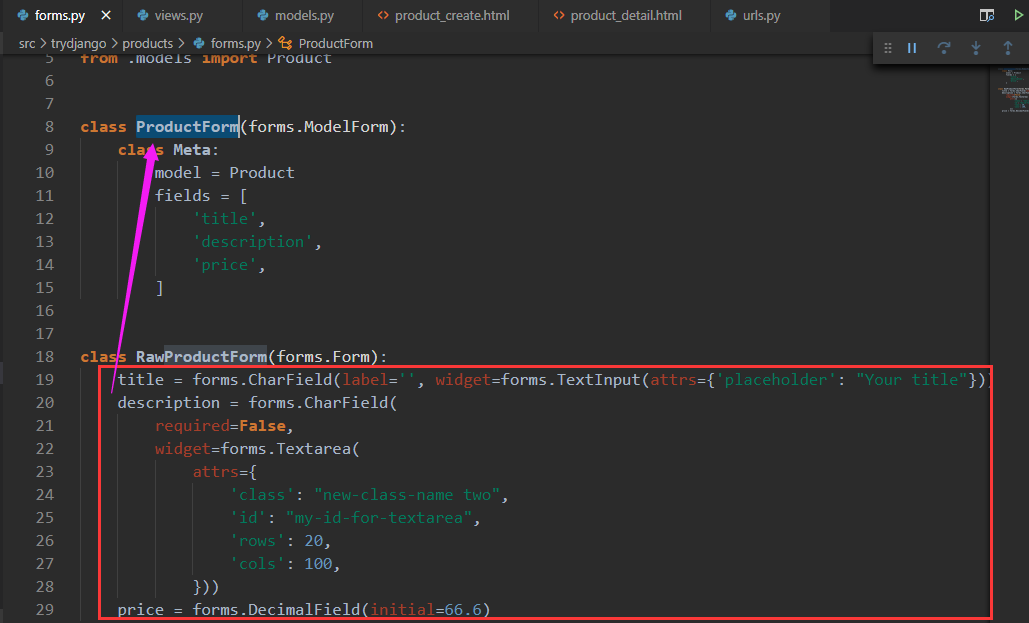
ProductForm模型添加clean_title验证标题的方法案例:
class ProductForm(forms.ModelForm):title = forms.CharField(label='', widget=forms.TextInput(attrs={'placeholder': "Your title"}))description = forms.CharField(required=False,widget=forms.Textarea(attrs={'class': "new-class-name two",'id': "my-id-for-textarea",'rows': 20,'cols': 100,}))price = forms.DecimalField(initial=66.6)class Meta:model = Productfields = ['title','description','price',]def clean_title(self, *args, **kwargs):title = self.cleaned_data.get('title')if "admin" in title:return titleelse:raise forms.ValidationError("This is not a valid title")
测试结果
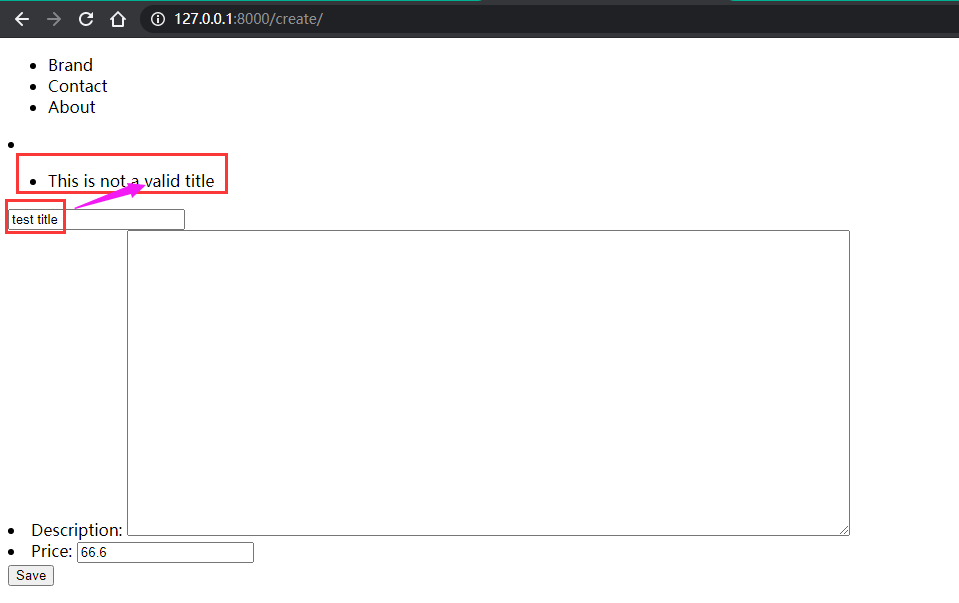
clean_title方法改成
def clean_title(self, *args, **kwargs):title = self.cleaned_data.get('title')if not "admin" in title:raise forms.ValidationError("This is not a valid title")if not "news" in title:raise forms.ValidationError("This is not a valid title")return title
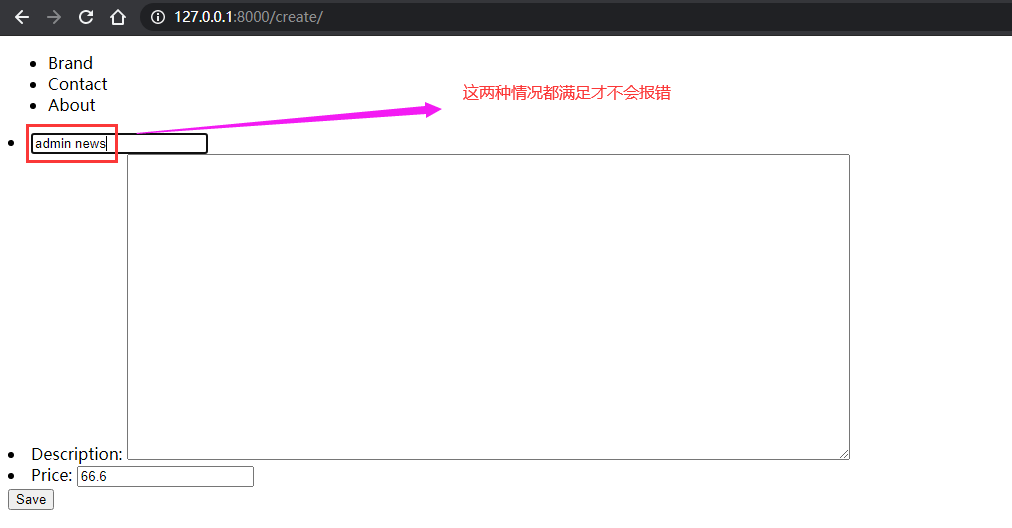
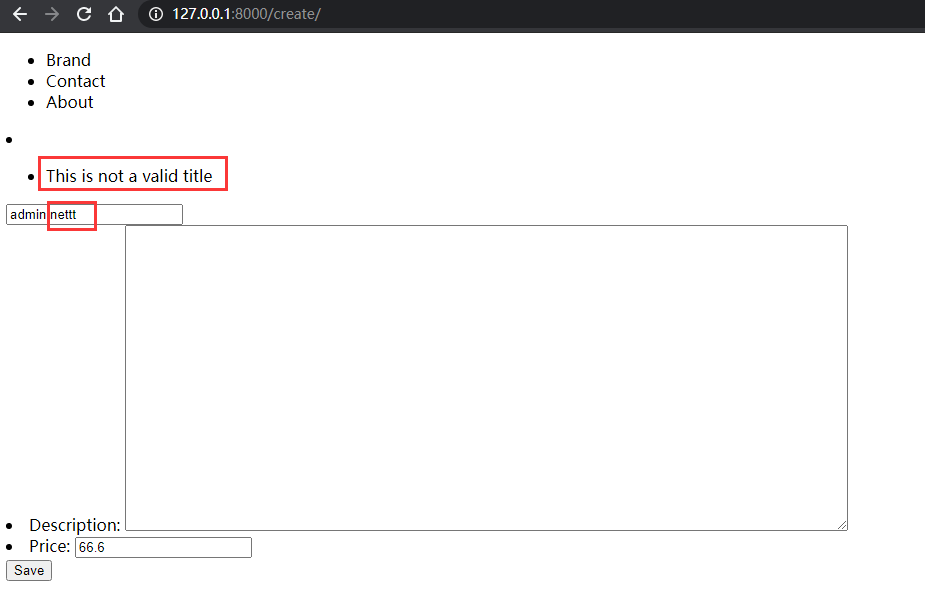
再来一个验证email字段的例子:
class ProductForm(forms.ModelForm):title = forms.CharField(label='', widget=forms.TextInput(attrs={'placeholder': "Your title"}))email = forms.EmailField()description = forms.CharField(required=False,widget=forms.Textarea(attrs={'class': "new-class-name two",'id': "my-id-for-textarea",'rows': 20,'cols': 100,}))price = forms.DecimalField(initial=66.6)class Meta:model = Productfields = ['title','email','description','price',]def clean_title(self, *args, **kwargs):title = self.cleaned_data.get('title')if not "admin" in title:raise forms.ValidationError("This is not a valid title")if not "news" in title:raise forms.ValidationError("This is not a valid title")return titledef clean_email(self, *args, **kwargs):email = self.cleaned_data.get('email')if not "edu" in email:raise forms.ValidationError("This is not a valid email")return email
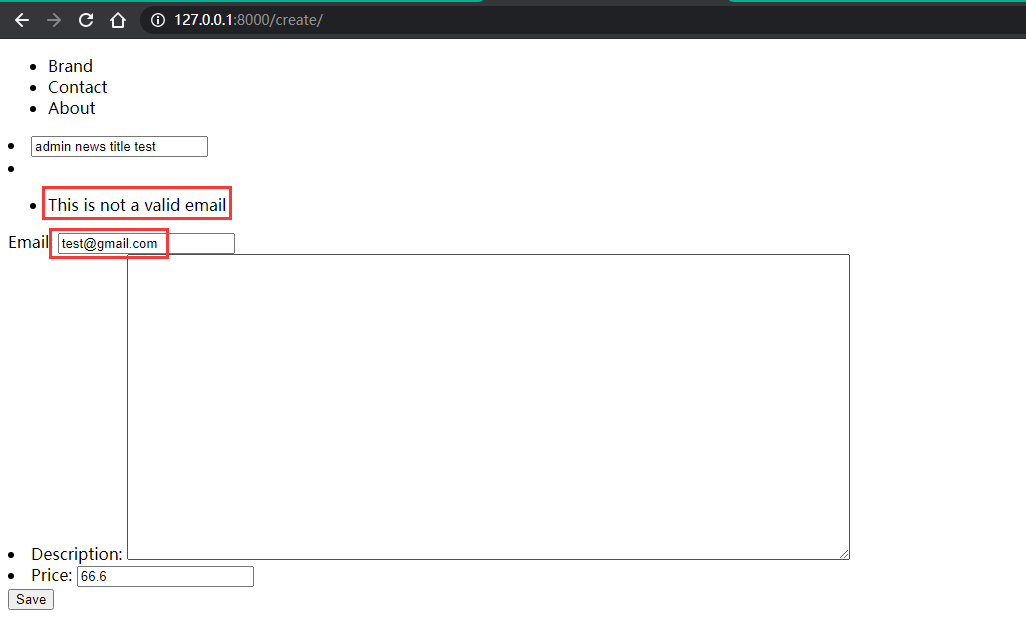
邮箱中包含edu字符串则可以通过验证
3.6. 表单初始值
将刚才views.py中的视图函数product_create_view注释并复制一份,修改成如下:
def product_create_view(request):initial_data = {'title': 'This is a initial valid admin news title!',}# obj = Product.objects.get(id=1)form = RawProductForm(request.POST or None, initial=initial_data)context = {'form': form,}return render(request, "products/product_create.html", context)
这一个RawProductForm 纯Django 表单初始化字段值的例子:
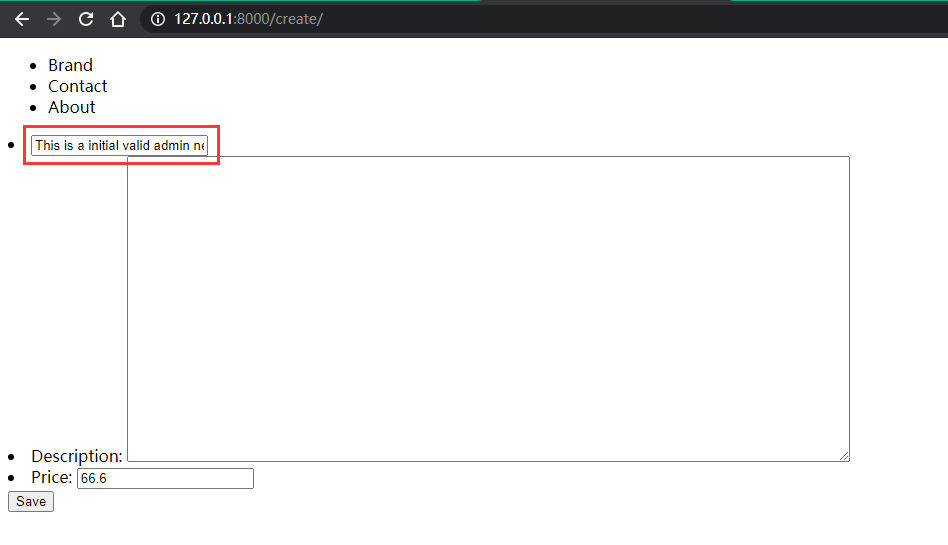
def product_create_view(request):initial_data = {'title': 'This is a initial valid admin news title!',}obj = Product.objects.get(id=1)form = ProductForm(request.POST or None, initial=initial_data, instance=obj)context = {'form': form,}return render(request, "products/product_create.html", context)
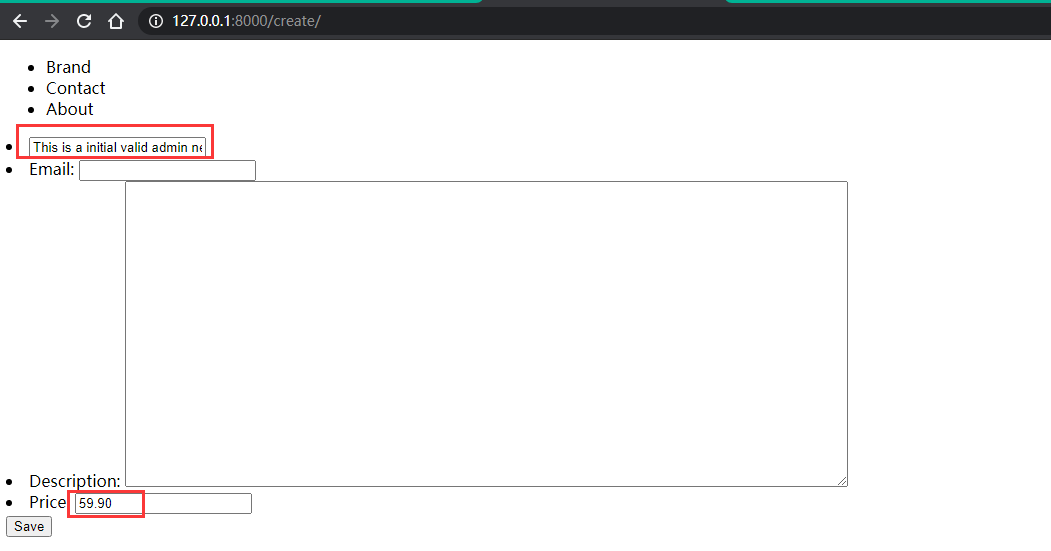
加数据验证后保存信息
def product_create_view(request):initial_data = {'title': 'This is a initial valid admin news title!',}obj = Product.objects.get(id=1)form = ProductForm(request.POST or None, initial=initial_data, instance=obj)if form.is_valid():form.save()form = ProductForm()context = {'form': form,}return render(request, "products/product_create.html", context)
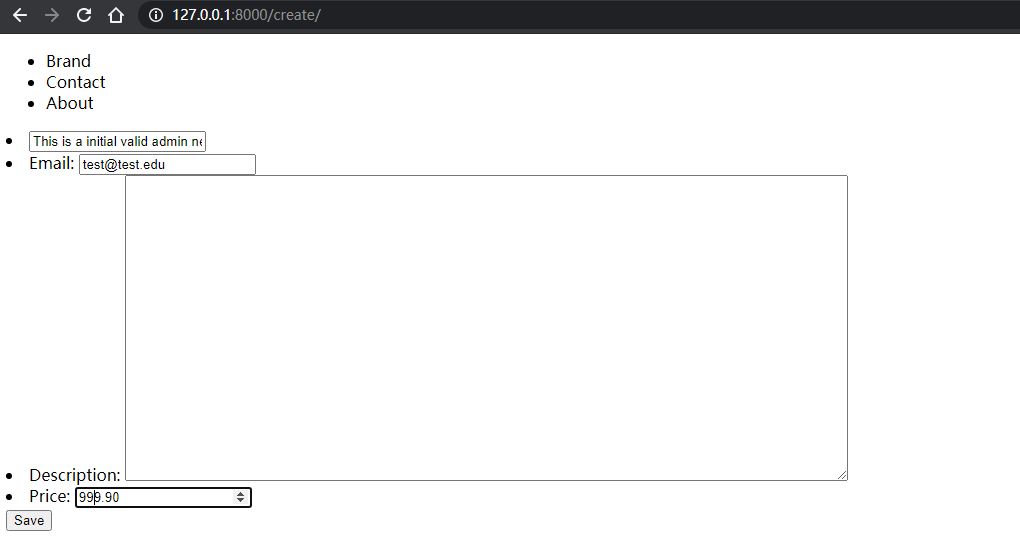
然后再刷新url 可以看到加载的id为1的数据被修改掉了
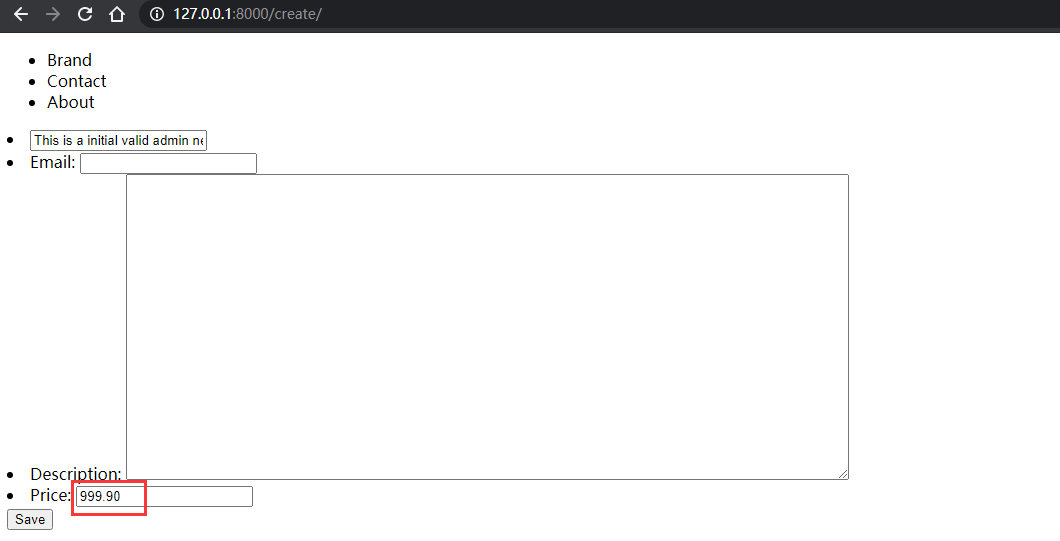
从数据库看下也是一样的:

这篇关于【Youtobe trydjango】Django2.2教程和React实战系列九【Django模型表单、HTML原生表单、纯Django表单、表单验证方法和初始化方法】的文章就介绍到这儿,希望我们推荐的文章对编程师们有所帮助!




